Pokud jste nikdy neslyšeli o Minimal ADB a Fastboot, je to jednoduchý, ale výkonný nástroj, který vám umožňuje psát příkazy pro ovládání vašeho telefonu Android připojeného přes USB.
Některé věci, které mohou běžní uživatelé Androidu chtít dělat se svým Androidem, se mohou zdát příliš komplikované. Dokonce i něco tak jednoduchého, jako je přenos souborů do telefonu nebo z telefonu, vyžaduje více kroků, než by mělo.
S Minimal ADB a Fastboot můžete dělat věci, jako je přenos souborů, vyhledání sériového čísla nebo dokonce úplná záloha telefonu pomocí jediného jednoduchého příkazu.
Nastavení minimálního ADB a Fastboot
Minimální ADB a Fastboot je k dispozici pro Windows, MacOS a Linux. Zde je návod, jak nastavit minimální ABD ve vašem systému.
Jakmile je nainstalován Minimal ADB a Fastboot, stačí povolit ladění USB v telefonu. Existuje jen několik jednoduchých kroků.
-
Přejděte do režimu vývojáře Nastavení, klepněte na tlačítko O zařízení (nebo O telefonu) a poklepejte na Číslo sestavení dokud neuvidíte upozornění, že je povolen režim pro vývojáře.
-
Ještě jednou jděte do Nastavení. Nyní byste měli vidět a Vývojářské možnosti ikona. Klepněte na toto, přejděte dolů na ladění USB a povolte to.
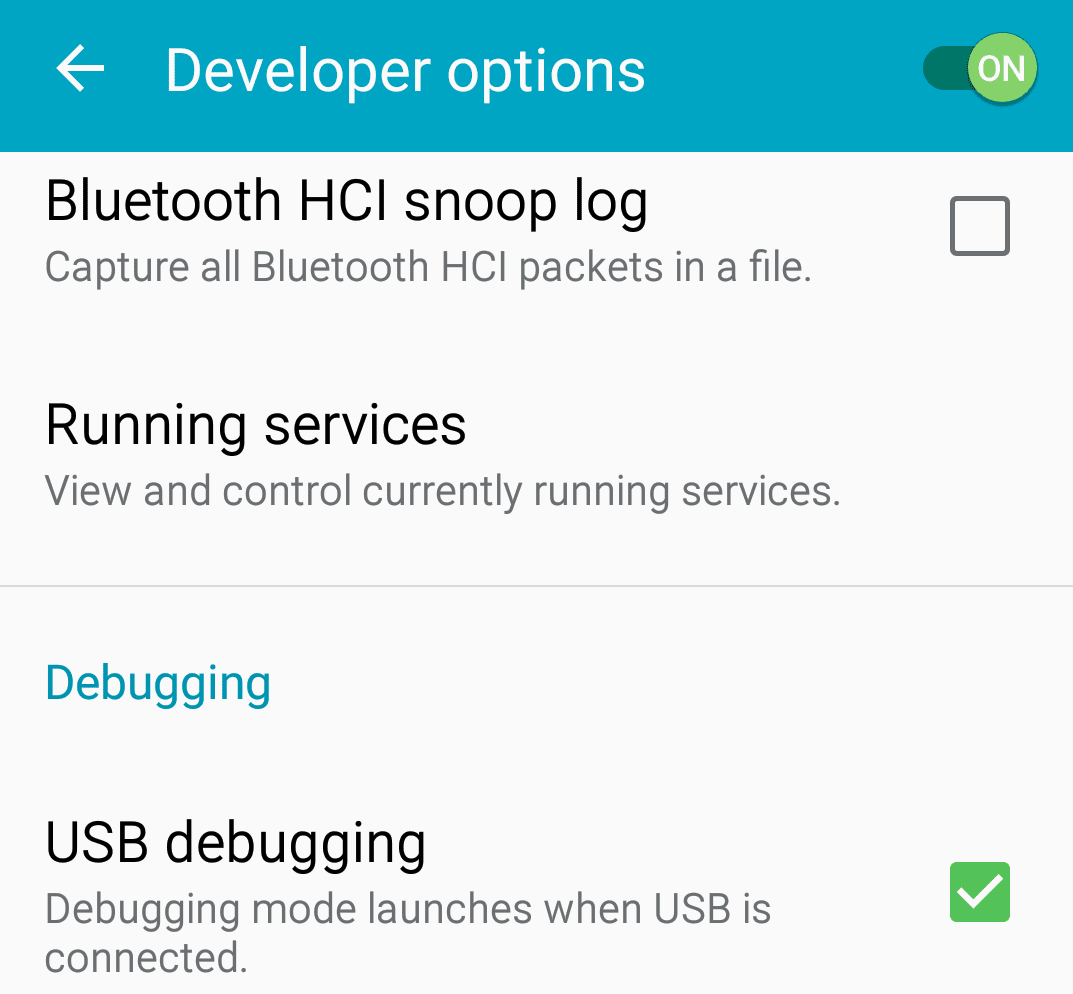
-
Ukončete nastavení. Tyto změny umožňují nástrojům Minimal ADB a Fastboot připojit se a ovládat váš telefon.
Nyní jste připraveni začít vydávat příkazy do telefonu.
Jednoduše připojte telefon Android k počítači pomocí kabelu USB a poté spusťte Minimal ADB a Fastboot. Uvidíte vyskakovací okno s příkazy.
Chcete-li zkontrolovat, že Minimal ADB a Fastboot mohou komunikovat s vaším telefonem, stačí zadat příkaz: ADB zařízení.
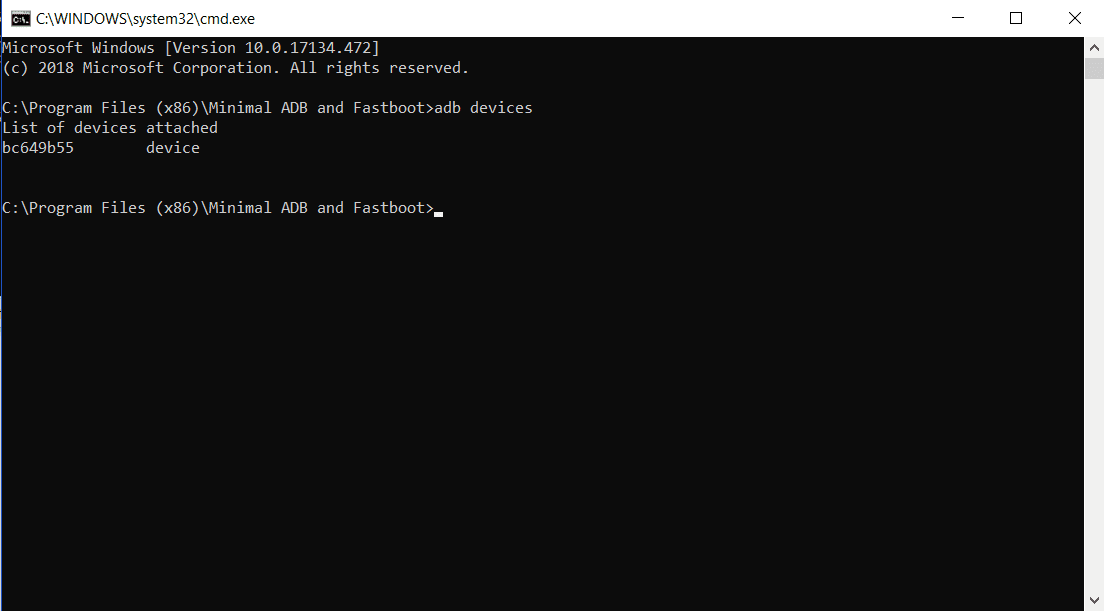
Pod Seznam připojených zařízení, vedle slova uvidíte náhodný kód zařízení.
To znamená, že nástroj Minimal ADB a Fastboot vidí váš telefon a jste připraveni začít vydávat užitečné příkazy.
Přenos souborů do az vašeho Androidu
Existuje mnoho způsobů, jak přesouvat soubory a data mezi telefonem Android a jinými zařízeními. Většina z těchto metod však vyžaduje více kroků nebo komplikovaná připojení.
S Minimal ADB a Fastboot, jakmile jednou nastavíte počítač a telefon tak, aby povolovaly příkazy ADB, už jej nebudete muset nastavovat znovu.
Přenos souborů je stejně snadný jako psaní jednoho jednoduchého příkazu a soubory se přenesou.
-
Otevřete Minimal ADB a Fastboot a ujistěte se, že vidí vaše zařízení zadáním ADB zařízení příkaz.
-
Příkaz pro přesun souborů z počítače do telefonu je adb push. Chcete-li přesunout soubory z telefonu do počítače, použijte příkaz Adb pull.
Pokud znáte cestu, kde je váš soubor (jako obrázek), můžete zadat úplný příkaz včetně zdroje a cíle, například takto:
adb pull /sdcard/dcim/camera/20181224_131245.jpg c: / temp / obrázky /
Uvidíte stav zobrazující úspěšně stažený soubor.
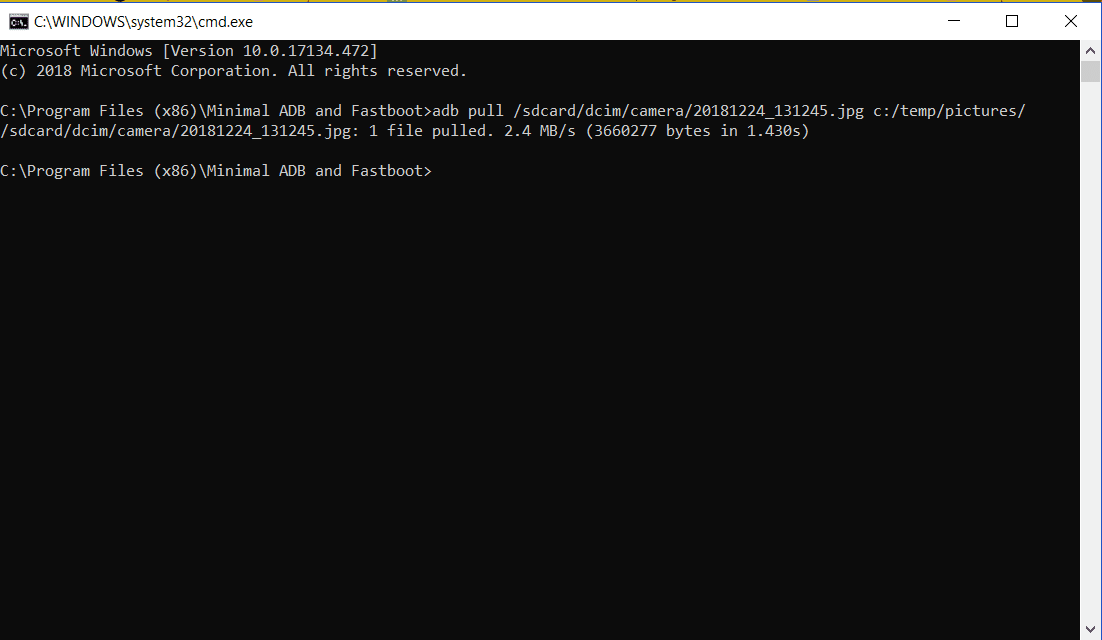
-
Přenesený soubor najdete ve druhém zadaném adresáři.
Soubory z počítače do telefonu můžete přesouvat jedním jednoduchým příkazem stejným způsobem. Stačí obrátit zdrojový a cílový adresář.
Chcete-li například umístit obrázek z počítače do telefonu, stačí zadat adb push c: temp obrázky mypicture.jpg / sdcard / dcim / obrázky.
Tím vytvoříte kopii souboru v telefonu v adresáři / sdcard / dcim / pictures.
Procházejte složky na svém Androidu
Pokud neznáte cestu k souboru v zařízení Android, můžete použít speciální příkazy s názvem adb shell příkazy k vyhledání souboru.
Existuje několik příkazů prostředí, které mohou být velmi užitečné pro procházení složkami v telefonu.
- ls: Vypíše obsah adresáře.
- cd: Změní adresář.
- rm: Odebrat soubory nebo adresáře.
- mkdir: Vytvořit nový adresář.
- cp: Kopírování souborů nebo adresářů.
- mv: Přesunutí nebo přejmenování souborů.
Pomocí příkazu prostředí ADB můžete tyto příkazy kombinovat tak, že je oddělíte středníkem.
Chcete-li například přejít do adresáře v telefonu a vyhledat fotografie:
-
typ adb shell ls zobrazíte všechny adresáře v telefonu.
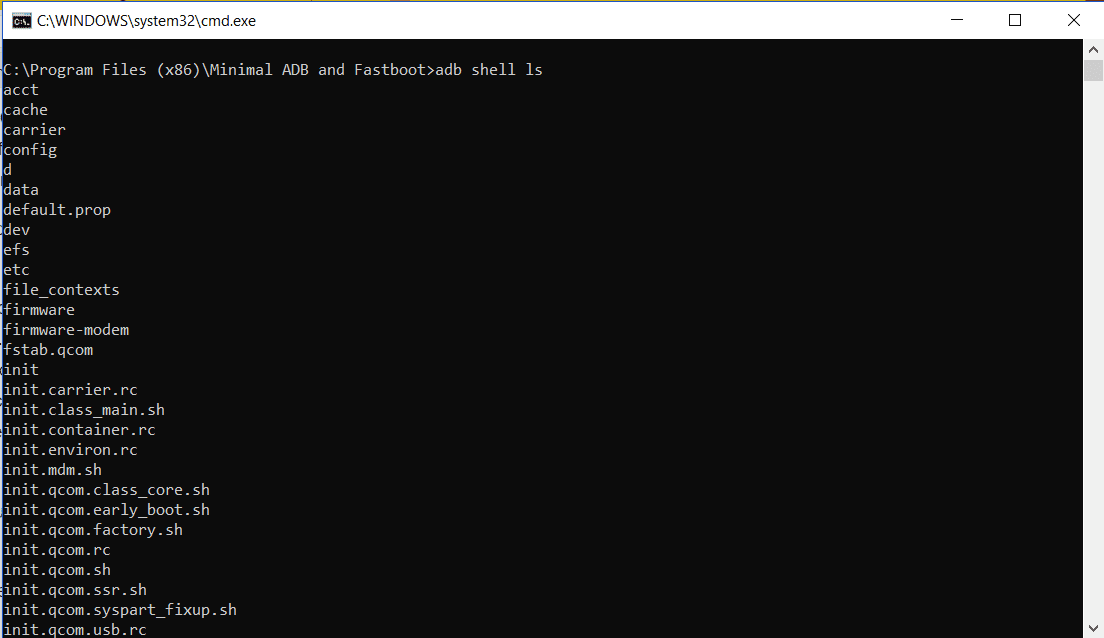
-
typ adb shell cd sdcard; je přejít do adresáře sdcard a zobrazit tam všechny soubory. Každý příkaz oddělený středníkem se provádí postupně.
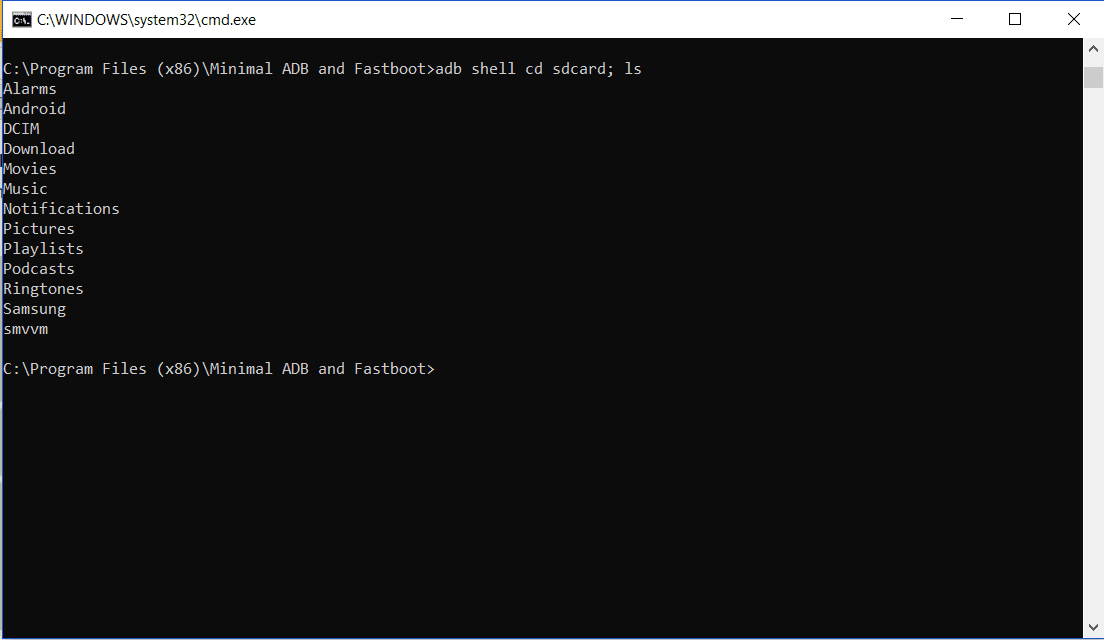
-
Pokračujte v přidávání příkazu, abyste se dostali hlouběji do podadresářů, dokud nenajdete hledané soubory. Například psaní adb shell cd sdcard; cd dcim; cd kamera; je zobrazí všechny fotografie, které jste pořídili fotoaparátem.
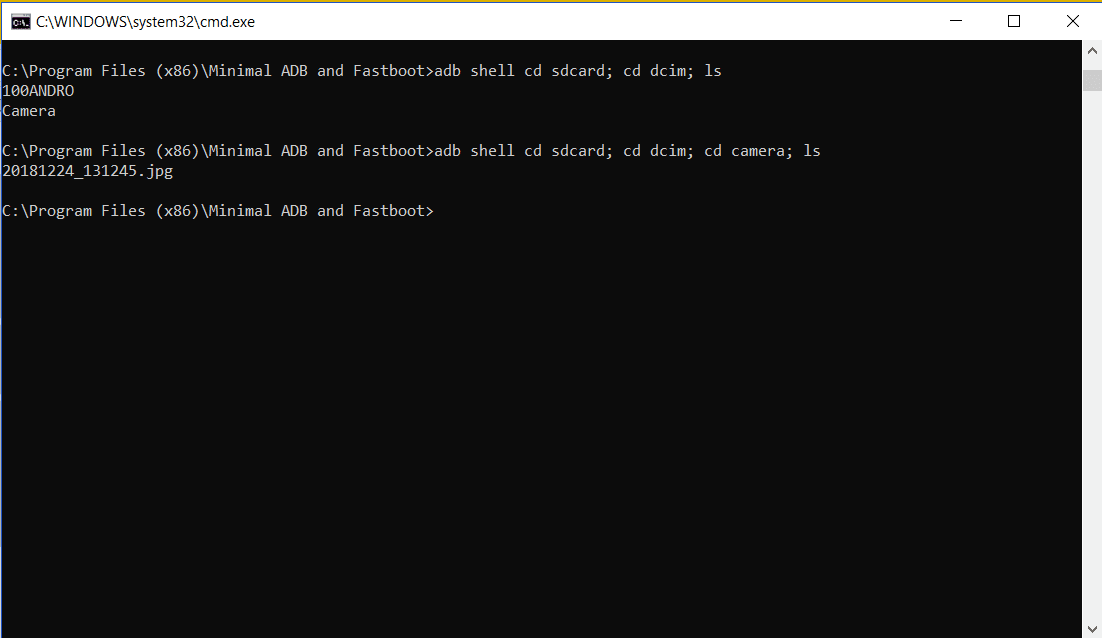
-
Jakmile najdete požadované soubory, můžete vydat Adb pull příkaz popsaný v poslední části k přenosu těchto souborů do počítače.
Vzdálená instalace nebo odinstalování aplikací pro Android
Nejběžnějším způsobem, jak si lidé instalují aplikace na svůj Android, je prohledávat obchod Google Play a instalovat aplikace odtud.
Obchod Google Store automaticky přenese instalační soubor (známý jako soubor APK) do vašeho telefonu a spustí jej. To vše se děje automaticky a v zákulisí.
Existuje však spousta webů, kde si můžete stáhnout aplikace, které nejsou na Google Play k dispozici. Umožní vám stáhnout soubor APK do počítače. Poté můžete APK vzdáleně nainstalovat do telefonu pomocí jednoduchého abd nainstalovat příkaz.
Funguje to takto:
-
Povolte instalaci neznámých aplikací do telefonu. V systému Android Nougat najdete toto pod Nastavení, klepněte na tlačítko Bezpečnostní, a povolit Neznámé zdroje. V systému Android Oreo to najdete pod Nastavení, klepněte na tlačítko Aplikace a oznámenía vyberte Nainstalujte neznámé aplikace.
-
Stáhněte si soubor APK z webu, kde jste aplikaci našli. Jedním z populárních webů pro vyhledávání aplikací mimo obchod Google Play je APK Mirror. Uložte soubor někde do počítače, kam si ho budete pamatovat.
-
Nakonec s telefonem připojeným k počítači spusťte Minimal ABD a Fastboot. Na příkazovém řádku zadejte příkaz instalace adb <NameOfApp> .apk.
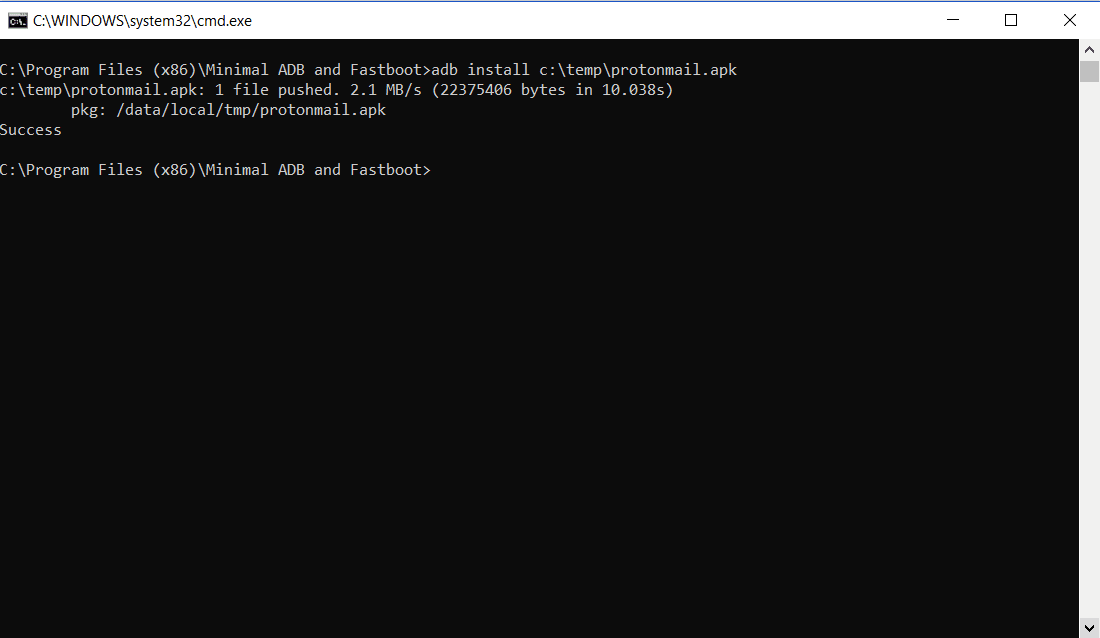
Nahraďte <NameOfApp> cestou a názvem souboru APK. Ve výše uvedeném příkladu je soubor APK uložen v adresáři c: temp a soubor je protonmail.apk.
-
Tento příkaz automaticky přenese soubor APK do zařízení Android a poté spustí instalační program. Po dokončení instalace se aplikace zobrazí v seznamu aplikací nainstalovaných v telefonu.
-
Aplikace můžete také odinstalovat pomocí odinstalování adb příkaz. Než to však uděláte, musíte znát celý název balíčku aplikace nainstalované v telefonu.
Napište všechny balíčky nainstalované v telefonu zadáním seznam balíčků adb shell pm.
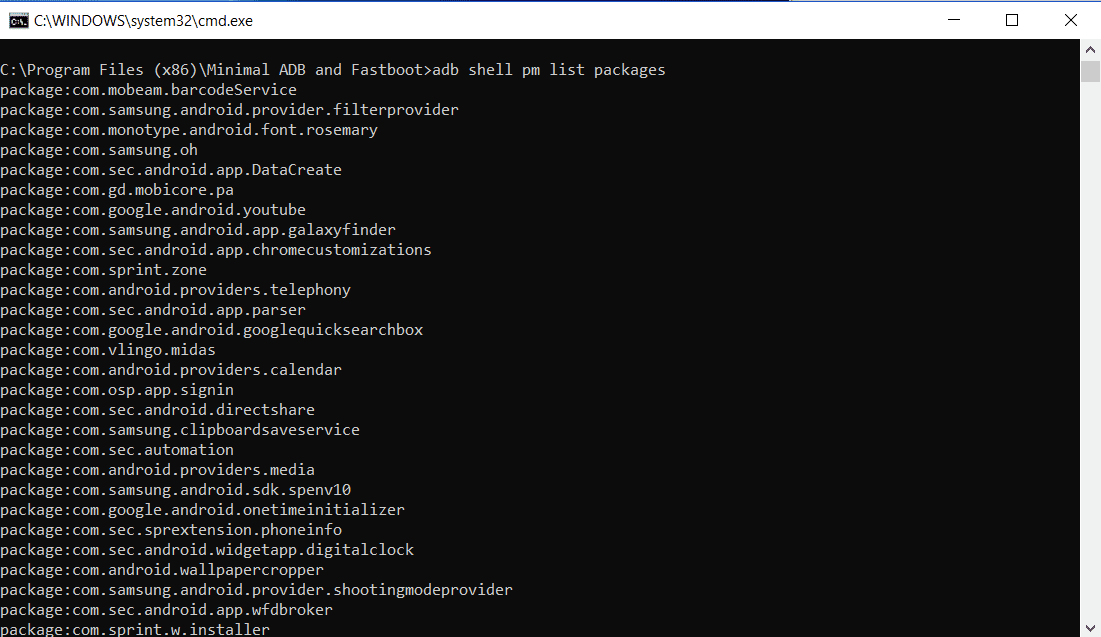
Prohledáním tohoto seznamu vyhledejte název aplikace, kterou chcete nainstalovat.
-
Odinstalujte aplikaci zadáním adb uninstall <celý název balíčku>.
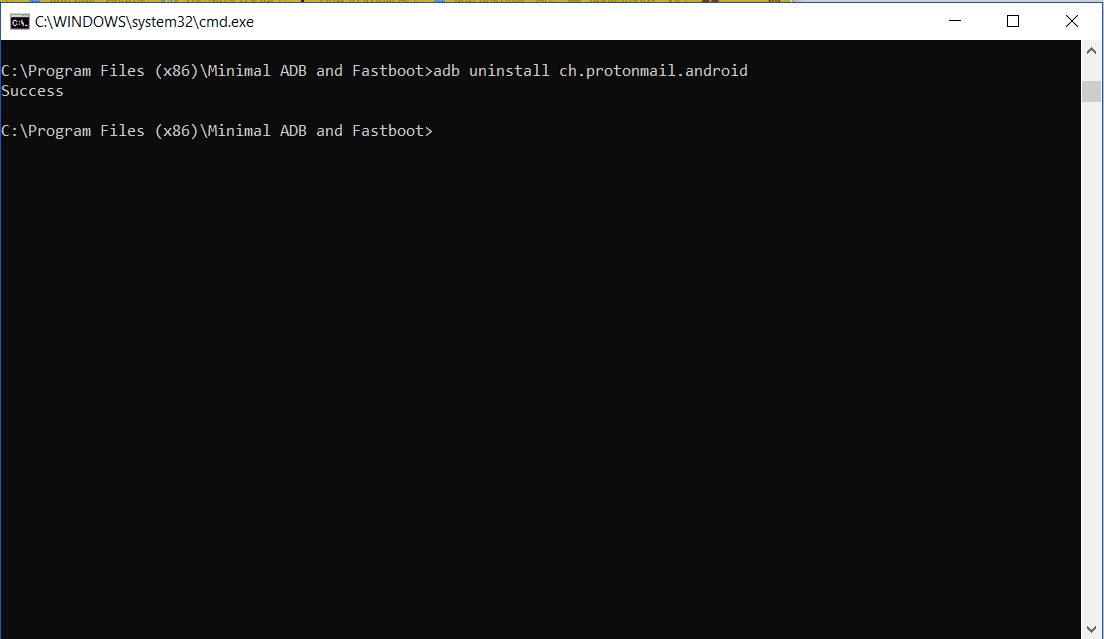
Nahraďte <úplný název balíčku> celým názvem balíčku aplikace, který jste našli v seznamu.
-
Po spuštění příkazu uvidíte slovo „úspěch“. Aplikace zmizí ze seznamu aplikací v telefonu Android.
Proveďte úplnou zálohu svého telefonu Android
Už se vám stalo, že vám telefon s Androidem zemřel a ztratili jste na něm všechno?
Pro lidi, kteří neustále používají telefon k fotografování a práci, se takový scénář může cítit jako skutečná katastrofa. Vyhněte se tomu pomocí ADB Minimal a Fastboot k uložení úplné zálohy do vašeho počítače.
Proces je jednodušší, než si možná myslíte.
Společnost zálohování adb Příkaz obsahuje seznam parametrů, které možná nikdy nebudete muset použít, protože stačí napsat zálohování adb příkaz bude fungovat dobře s výchozími parametry.
Mezi tyto parametry patří:
- -f <soubor>: Nastavte umístění, kam chcete uložit zálohu do počítače.
- -apk | -noapk: Určete, zda chcete zálohovat všechny soubory APK pro aplikace, které jste nainstalovali.
- -shared | -noshared: Také zálohujte sdílené úložiště (jako SD kartu).
- -Všechno: Zálohujte všechny aplikace, nejen jednotlivé.
- -systém | nosystém: Určete, zda také zálohovat systémové aplikace.
- <balíčky ...>: Určete jednotlivé balíčky aplikací, které chcete zálohovat.
Nejjednodušší způsob, jak zálohovat, je použít parametry -apk, -all a -f.
Příkaz k tomu je:
adb backup -apk -all -f C: temp phone_backup Samsung_Backup.ab
Spustí se výzva, kde potvrdíte úplnou zálohu a pokud chcete, zašifrujete ji.
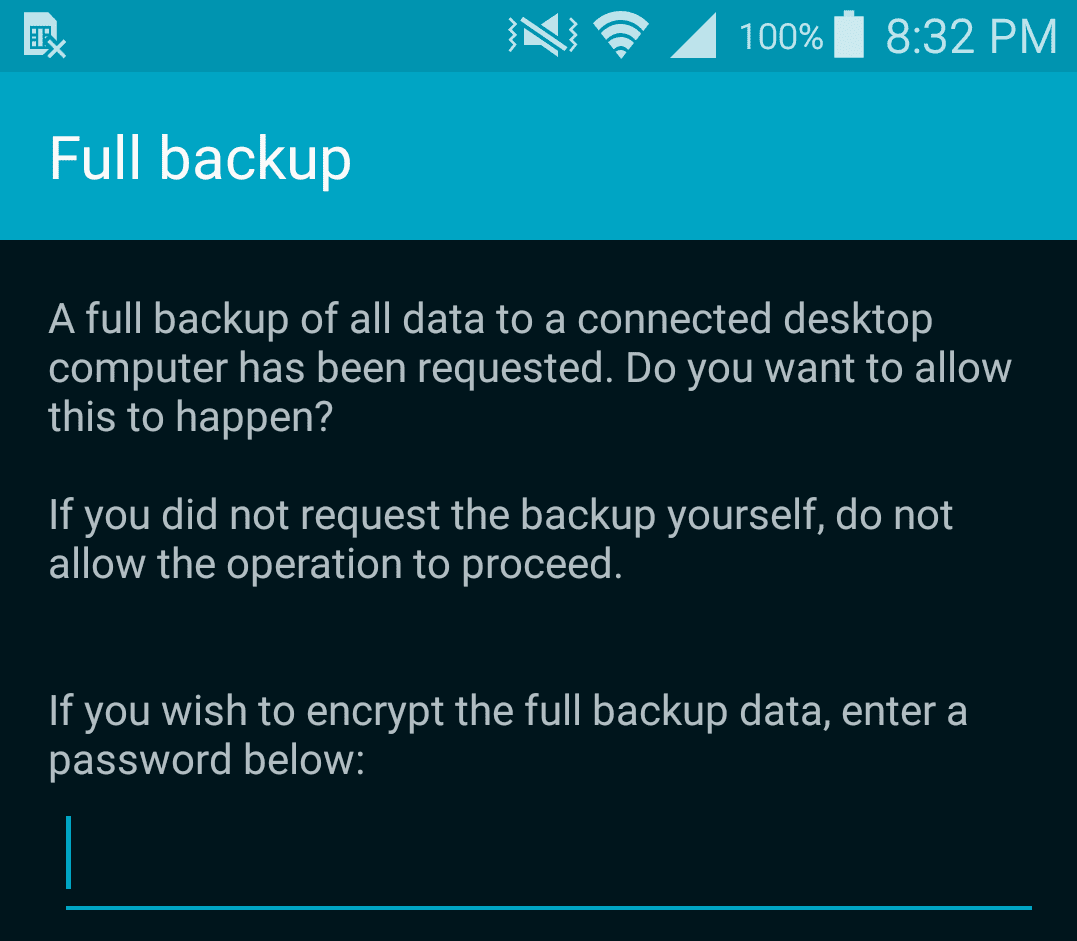
Po potvrzení se spustí plná záloha.
Úplné zálohování může trvat několik minut.
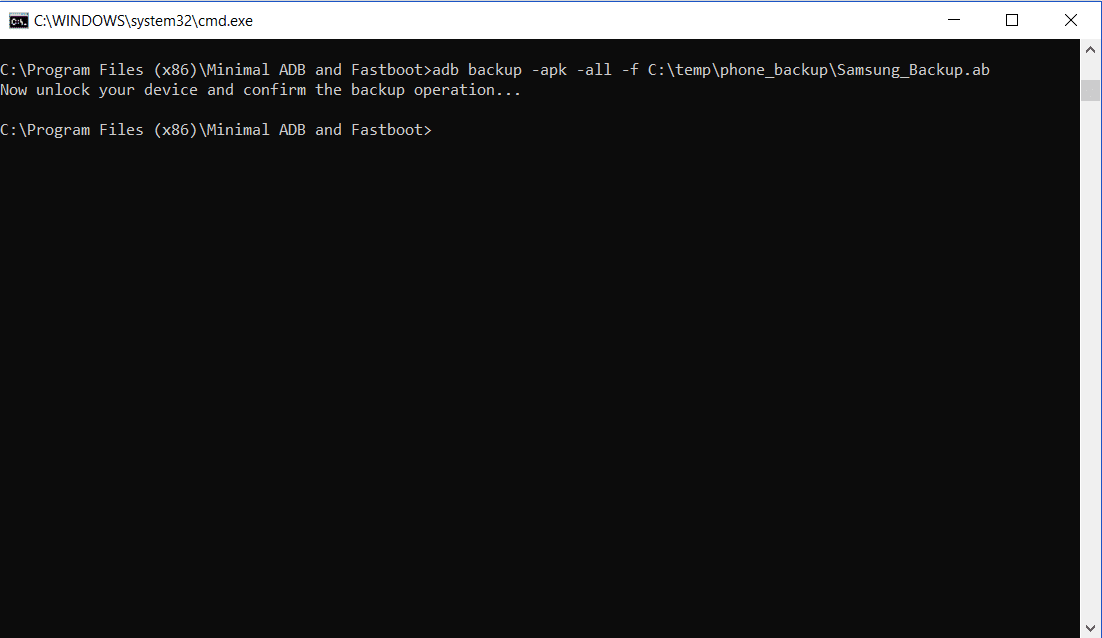
Když se to stane, můžete najít celý záložní soubor v zadané cestě.
Pokud váš telefon někdy zemře a ztratíte na něm vše, po opravě telefonu můžete provést úplné obnovení zadáním příkazu:
adb restore <cesta a název souboru> .ab
Tím se nahraje celá vaše záloha zpět do telefonu a vše se znovu vrátí do normálu. Pokud jste se rozhodli zálohovat soubory APK, přeinstalují se i všechny původní aplikace.
Získejte informace o svém telefonu Android
Kdykoli se obrátíte na zákaznickou podporu výrobce vašeho telefonu nebo na jakoukoli linku technické podpory, někdy budou potřebovat znát podrobnosti o vašem telefonu, které není vždy snadné najít.
S Minimal ADB a Fastboot můžete načíst všechny druhy informací o vašem telefonu.
- adb shell ip -f inet addr show wlan0: Poskytuje aktuální IP adresu vašeho telefonu v síti.
- adb shell getprop ro.boot.serialno: Zobrazí sériové číslo vašeho telefonu.
- adb shell getprop ro.build.version.release: Zobrazí verzi systému Android nainstalovaného ve vašem telefonu.
- adb shell netstat: Zobrazuje všechna aktuální síťová připojení aktuálně aktivní z vašeho telefonu.
Společnost adb shell getprop Příkaz vám kromě sériového čísla a vydání OS umožňuje přístup k celé řadě podrobností o vašem telefonu. Chcete-li zobrazit celou kolekci, jednoduše zadejte adb shell getprop a zobrazí se seznam všech podrobností, včetně aktuální hodnoty.
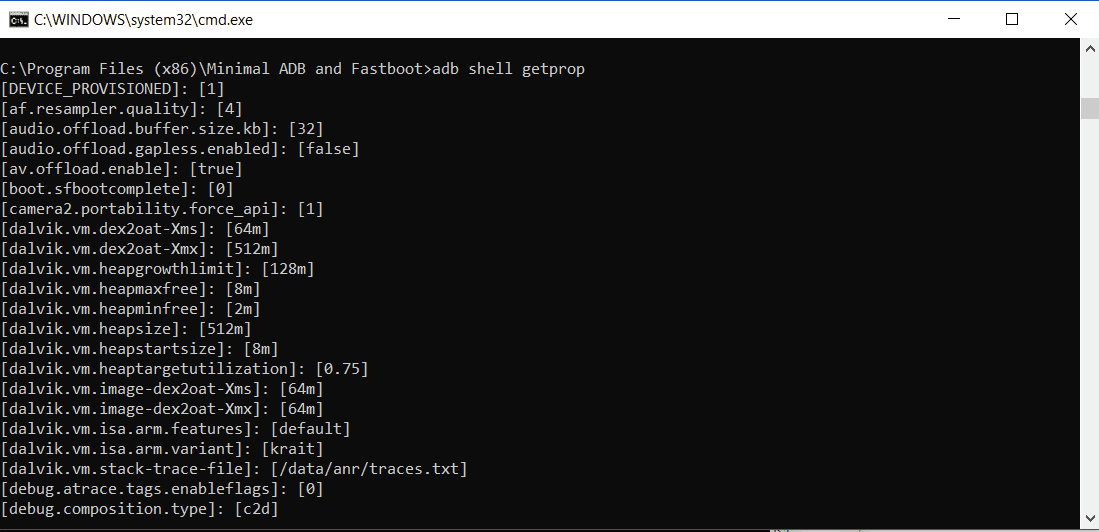
Zadání jediného příkazu z počítače k získání těchto informací z telefonu je mnohem snazší, než kopat v nabídce Nastavení a pokusit se je najít.
